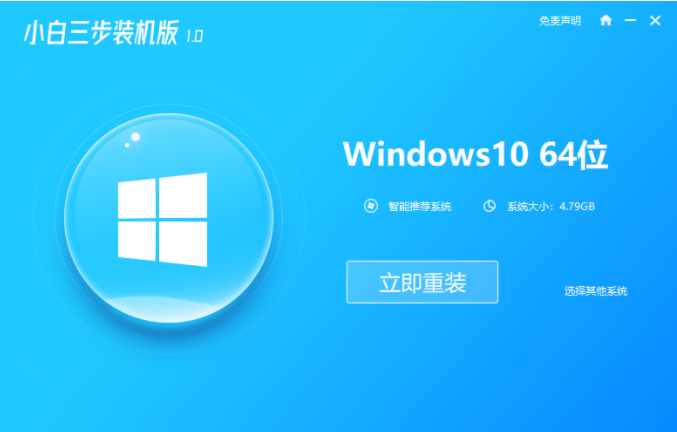
win10专业版系统的功能丰富,稳定性和兼容性也越来越好,因此使用的人比较多.有些网友想重装系统win10专业版,不知道具体怎么装win10专业版.下面演示下简单的电脑系统重装win10专业版教程.
1.打开浏览器,百度小白官网,下载小白三步装机版软件并打开,默认会建议我们安装Windows10,点击立即重装。提醒,重装建议退出安全软件。
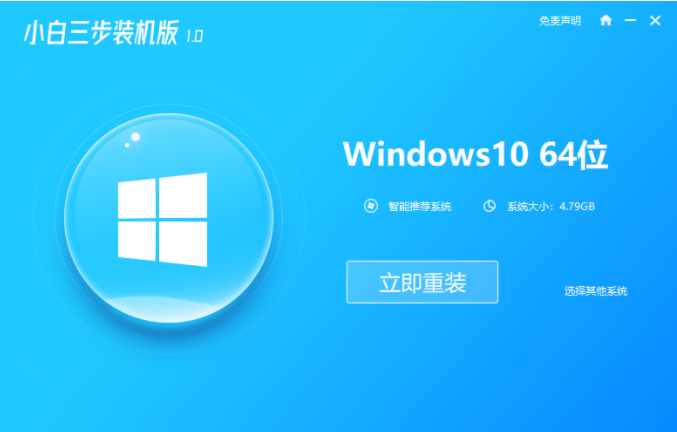
2.软件直接下载系统,耐心等待。
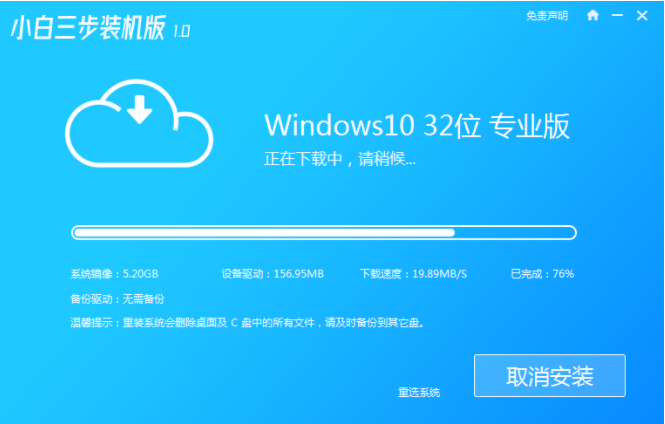
3.下载完成后,我们将自动部署当前下载系统。
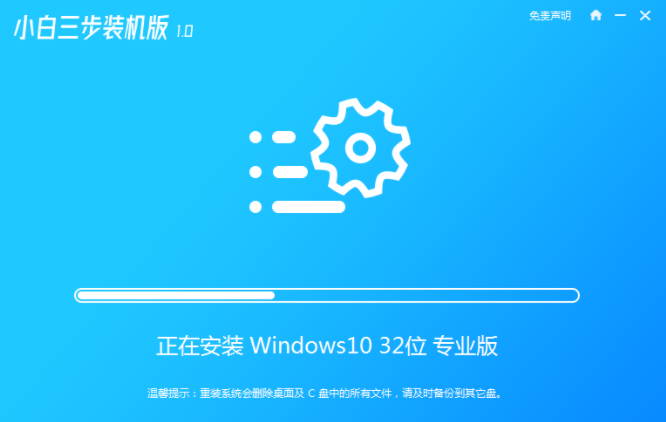
4.部署完成时,系统将提示我们重启你的电脑,并选择现在重新启动。
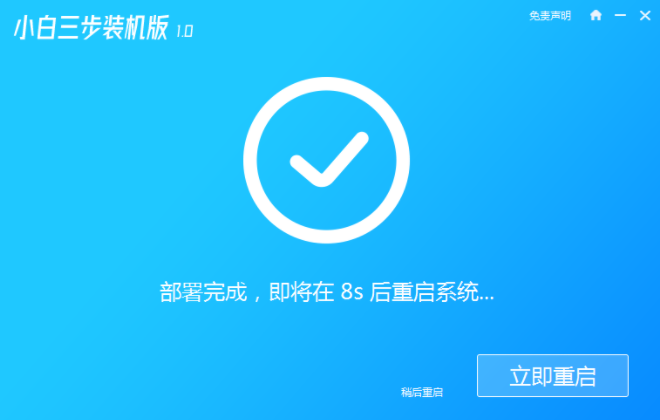
5.在重新启动之后选择XiaoBaiPE-MSDNOnlineInstallMode,按回车进入WindowsPE系统。
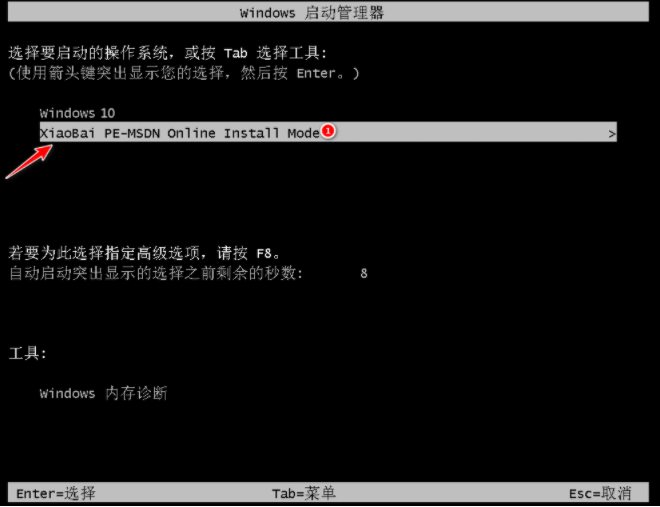
6.在PE系统中,软件会自动帮我们重新装入,完成重装后直接启动电脑。
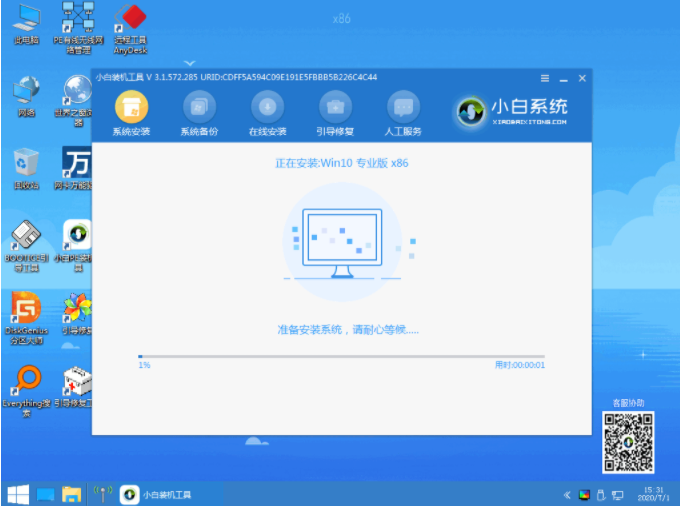
7.选择Windows10系统,点击下一步进入。
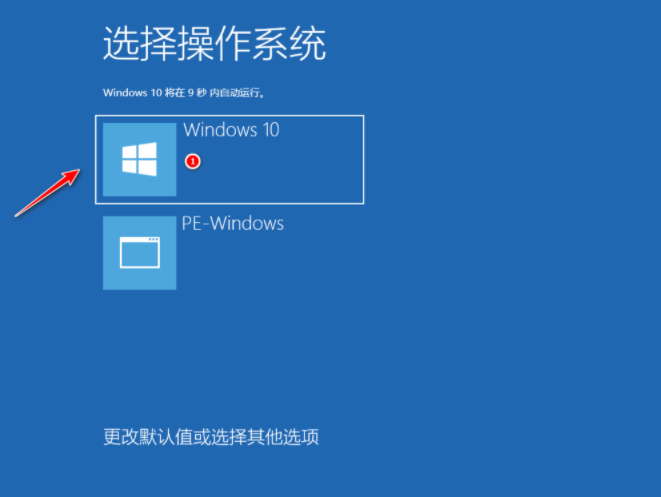
8.一段时间后,我们的Windows10系统可以正常安装。
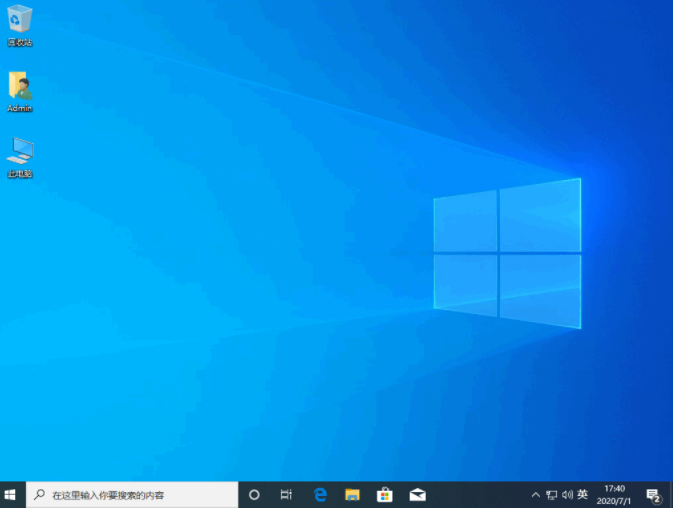
以上就是电脑系统重装怎么装win10专业版,希望能帮助到大家。




